教你win10系统添加网络打印机的方法
更新时间:2021-01-13 17:44:49 来源:雨林木风官网 游览量: 76 次
【如何在Win10系统添加网络共享打印机?】现在大家电脑办公每天打印的文件很多,但一个公司也不会配置太多的打印机,如果是有线连接打印机的话,那所有要打印资料的人都要将资料拷贝到指定电脑才可以打印文件,很麻烦,其实我们可以在win10系统里面添加网络共享打印机,这样所有电脑都可以使用打印机了,非常方便。接下来就给大家分享一下在Win10系统添加网络共享打印机的方法。
推荐系统下载:雨林木风
1、点击屏幕左下角“开始”按钮,再点击“设置”。
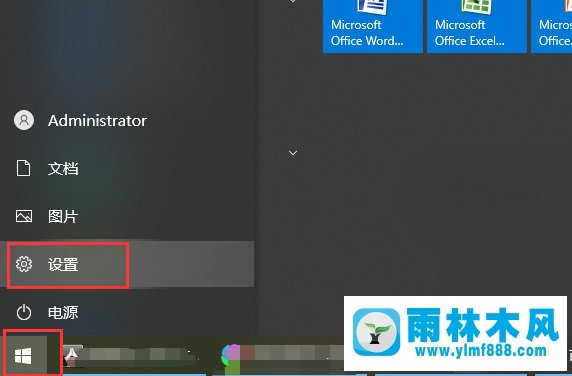
2、点击windows设置页面设备下面的“打印机”选项。
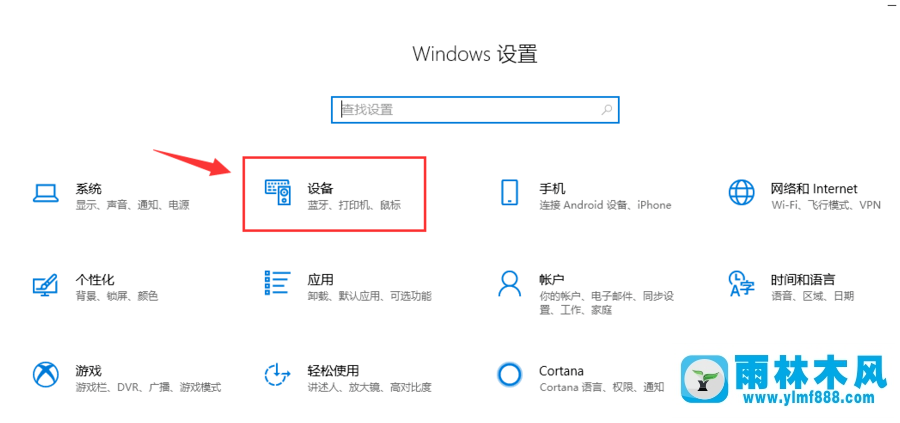
3、点击弹窗窗口左侧的“打印机和扫描仪”,再点击窗口右侧的“添加打印机或扫描仪”。
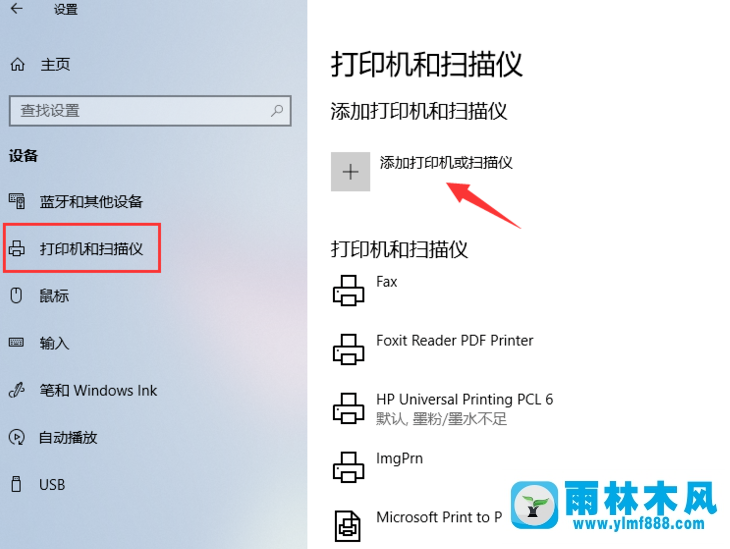
4、win10系统会自动搜索到网络上的打印机。
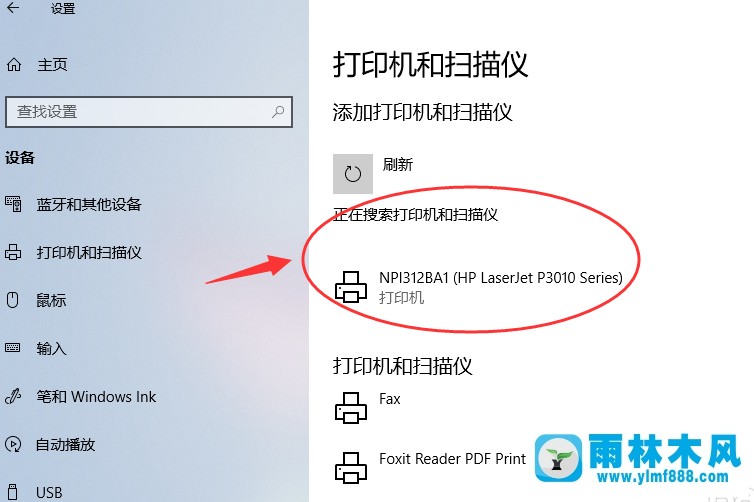
5、点击“添加设备”,再选择新搜索出来的打印机。
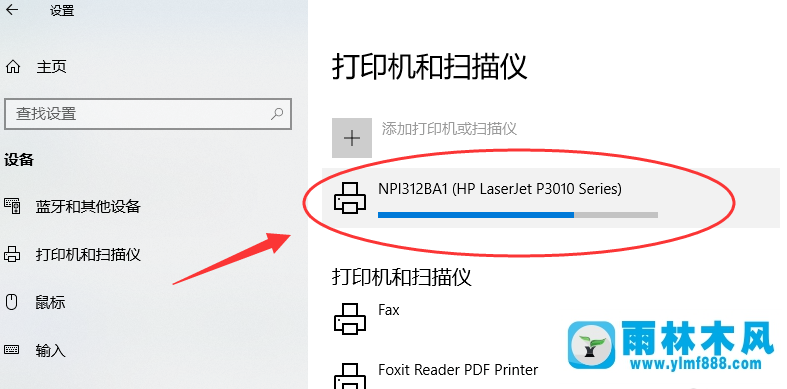
6、添加成功之后会显示已成功添加打印机。
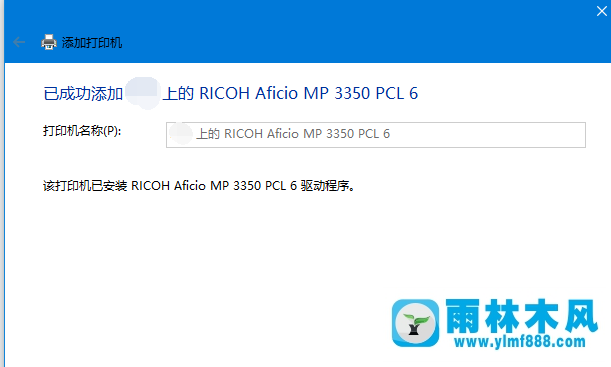
7、系统会自动设置为默认打印机,点击“完成”即可。
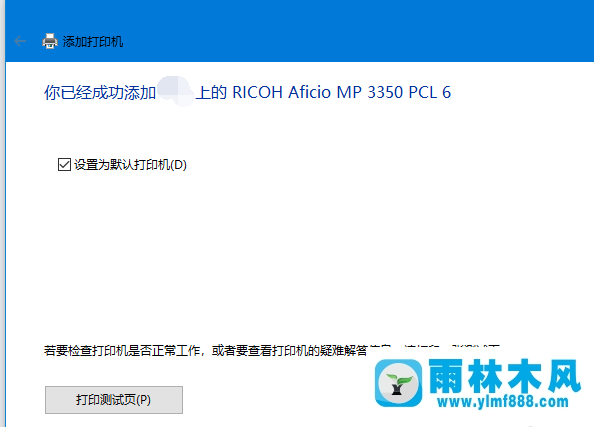
通过以上步骤网络打印机就设置好了,更多关于win10使用过程中的问题请多多关注本站!
本文来自雨林木风www.ylmf888.com 如需转载请注明!
雨林木风系统栏目
热门雨林木风系统教程
最新系统下载
-
 雨林木风 GHOST Win10纯净版(版本 2021-07-01
雨林木风 GHOST Win10纯净版(版本 2021-07-01
-
 雨林木风系统(Nvme+USB3.X)Win7 2021-07-01
雨林木风系统(Nvme+USB3.X)Win7 2021-07-01
-
 雨林木风系统(Nvme+USB3.X)Win7 2021-07-01
雨林木风系统(Nvme+USB3.X)Win7 2021-07-01
-
 雨林木风 GHOST Win10装机版(版本 2021-06-02
雨林木风 GHOST Win10装机版(版本 2021-06-02
-
 雨林木风系统(Nvme+USB3.X)Win7 2021-06-02
雨林木风系统(Nvme+USB3.X)Win7 2021-06-02
-
 雨林木风系统(Nvme+USB3.X)Win7 2021-06-02
雨林木风系统(Nvme+USB3.X)Win7 2021-06-02
-
 雨林木风系统Win7纯净版(Nvme 2021-05-07
雨林木风系统Win7纯净版(Nvme 2021-05-07
-
 雨林木风系统(Nvme+USB3.X)Win7 2021-05-07
雨林木风系统(Nvme+USB3.X)Win7 2021-05-07

